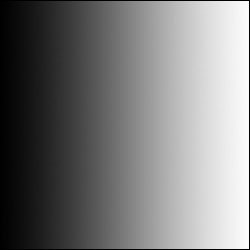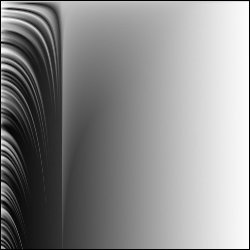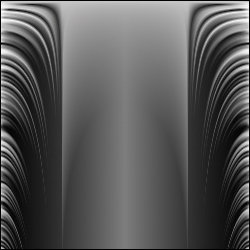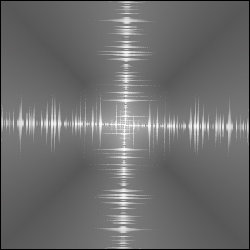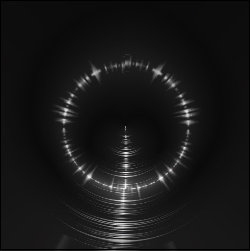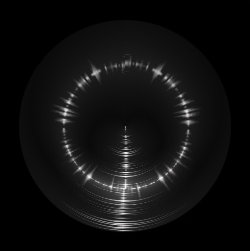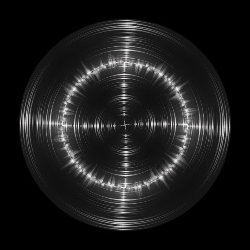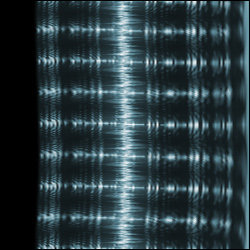| 本月文章推荐 |
Photoshop极坐标滤镜打造闪光飞舵特效发表日期:2006-8-24
|
|
Photoshop的极坐标滤镜可以做出很多有意思的效果,今天我们就一起来试试吧!
2、选择″滤镜-扭曲-极坐标″,选″平面坐标到极坐标″,再选择″滤镜-风格化-风″,使用默认设置就可以,ctrl+F,重复一次风的效果, 然后再选择″滤镜-扭曲-极坐标″,选″ 极坐标到平面坐标″,如下图所示:
3、按 Ctrl + J(复制当前层)再按 Ctrl + T变换当前层,选择″水平翻转″,回车确定变形,用矩形选择工具将当前层的左半部分选择上并删除掉,再按 Ctrl + Shift + E,合并当前所有图层。
4、选择″滤镜-扭曲-极坐标″,选″平面坐标到极坐标″,按Ctrl J复制当前层,按 Ctrl + T旋转当前层,选择旋转90 度顺时针,将当前层的图层模合模式变成″变亮″,再重复复制图层以及旋转90度顺时针两次,完成以下的效果,按 Ctrl + shift + E 合并所有图层。
5、选择″滤镜-扭曲-极坐标″,选″平面坐标到极坐标″,再按 Ctrl + J,复制当前层,并把此图层的模合模式变成″叠加″,重复制图层以及改变模合模式,直到图像变暗为直,最后按Ctrl + shift + E合并所有图层。
6、用圆形选择工具,按Shift + Alt 从中心向四周选择上我们的光圈,按Ctrl + Swift + I,反选后,用黑色填充选区。效果如下图;
7、按Ctrl + J,复制图层,将图层模合模式变成″变亮″,按Ctrl + T变形,旋转180度, Ctrl + Shift + E全合图层,按ctrl + J复制图层,将图层模合模式变成″变亮″,再按Ctrl + T,旋转90顺时针,再按Ctrl + Shift + E全合图层。
8、按Ctrl J,复制图层,并将图层模式变成″变亮″, ctrl + T ,旋转45度,按Ctrl + Shift + E合并图层,按Ctrl + U 改变图像的色相/饱合度,勾选″□着色″,通过拖动色相滑块,选择自己喜欢的颜色, 确定后,选择″滤镜-扭曲-极坐标″,选″极坐标到平面坐标″,选择″图像″菜单中的″旋转画布″中的″90度顺时针″。
9、再选择″滤镜-风格化-风″,使用默认设置就可以,ctrl+F,重复一次风的效果, 选择″图像″菜单中的″旋转画布″中的″90度逆时针″;选择″滤镜-扭曲-极坐标″,选″平面坐标到极坐标″;
|
| 上一篇:Photoshop图像合成实例:女孩与孔雀
人气:20891 下一篇:教你用Photoshop打造美丽龙纹玉佩 人气:8541 |
| 浏览全部Photoshop的内容
Dreamweaver插件下载 网页广告代码 祝你圣诞节快乐 2009年新年快乐 |